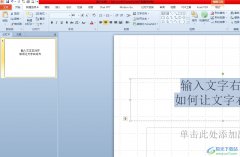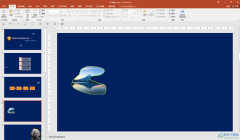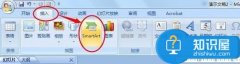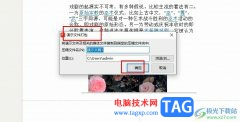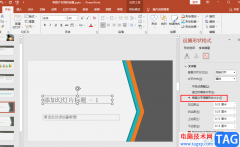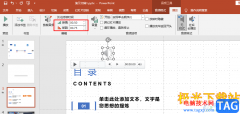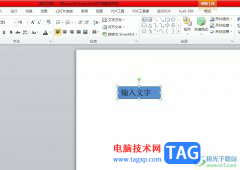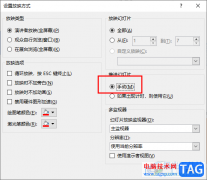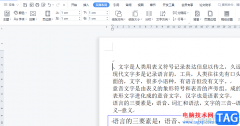很多小伙伴之所以喜欢使用PPT选择来对演示文稿进行编辑,就是因为PPT中的功能十分的丰富,能够满足我们对于演示文稿编辑的各种需求。在使用PPT编辑演示文稿的过程中,有的小伙伴想要对幻灯片的启始编号进行更改,但又找不到相关工具。其实很简单,我们只需要在设计的子工具栏中打开自定义幻灯片大小选项,然后在幻灯片大小的弹框中找到“幻灯片编号起始值”选项,在该选项的框内输入起始值,再点击确定选项即可。有的小伙伴可能不清楚具体的操作方法,接下来小编就来和大家分享一下PPT设置幻灯片编号开始顺序的方法。

方法步骤
1、第一步,我们在电脑中右键单击一个演示文稿,然后先点击“打开方式”选项,再点击“powerpoint”选项
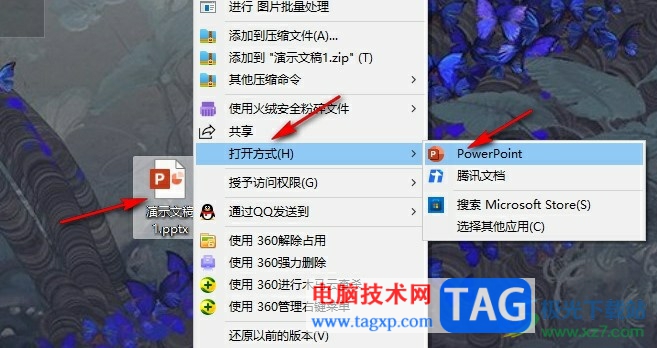
2、第二步,进入PPT页面之后,我们在工具栏中先点击打开“设计”工具
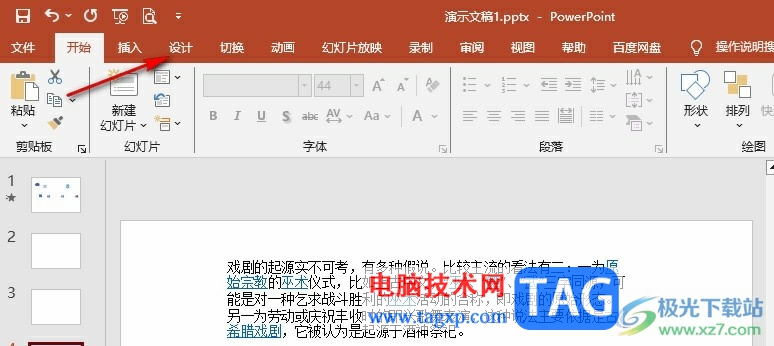
3、第三步,在设计的子工具栏中,我们打开“幻灯片大小”选项,然后在下拉列表中选择“自定义幻灯片大小”选项
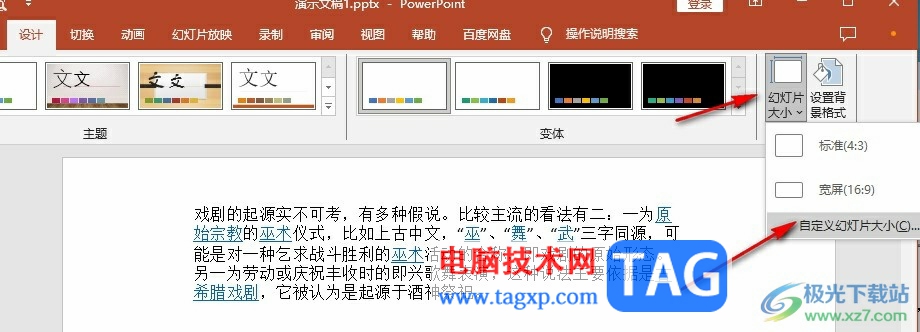
4、第四步,在幻灯片大小的弹框中,我们在“幻灯片编号起始值”的框内输入起始值,然后点击确定选项即可
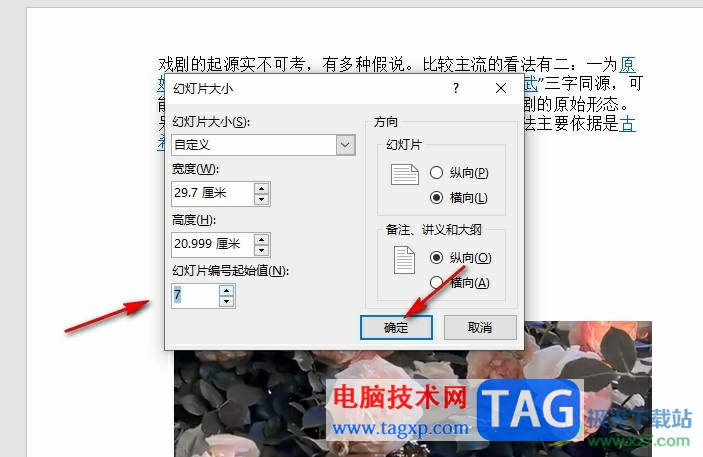
5、第五步,点击确定选项之后,我们在幻灯片页面中就可以看到幻灯片的编号从设定值开始了
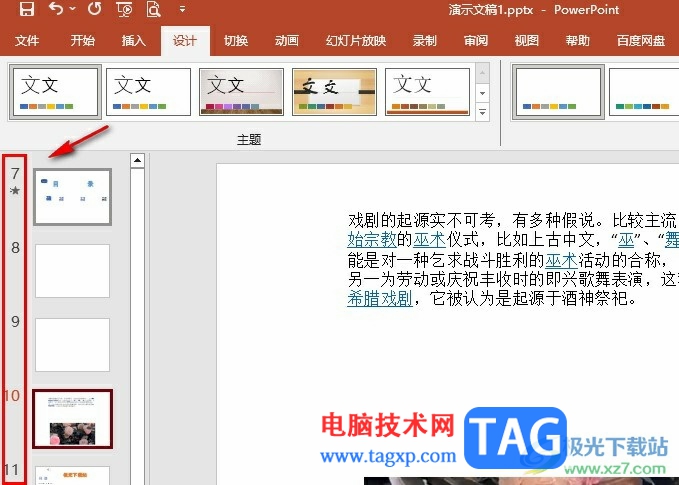
以上就是小编整理总结出的关于PPT设置幻灯片编号开始顺序的方法,我们在PPT的设计子工具栏中打开幻灯片大小工具,然后在下拉列表中点击自定义幻灯片大小选项,最后在弹框中的“幻灯片编号起始值”框内输入起始值,再点击确定选项即可,感兴趣的小伙伴快去试试吧。